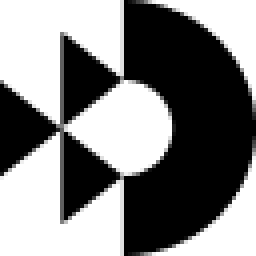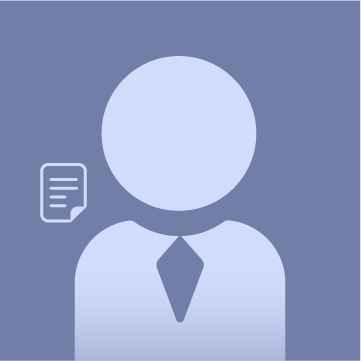作者:米其林
《你的智能座舱好用么?》是 GeekCar 极客汽车与 Thoughtworks 联手打造的智舱 HMI 可用性测评专栏。
每期我们会选择一个有特点的座舱产品,基于 Thoughtworks HMI 动态可用性评价体系,对开车时最实用的功能进行量化测评,打出具体分数。
在这里,你能看到最客观、定量化的智能座舱「可用性」测评。
作为直面用户的智能座舱,常常被评价为「越接近用户,越了解用户」,本土品牌似乎因为更接近用户而占有先天优势,是否真的如此呢?
这次我们就选择了自主品牌与本土智能系统的结合代表,搭载了斑马智行 VENUS 系统的荣威 RX5 PLUS,对核心驾驶场景中的基础操作任务、复杂任务和辅助驾驶相关任务进行测试。

先上结果,通过对荣威 RX5 PLUS 常用的 19 项任务进行测评,得到总平均分数如下:
荣威 RX5 PLUS 智能座舱「可用性」综合平均分: 62.87 分 —「谨慎操作」。
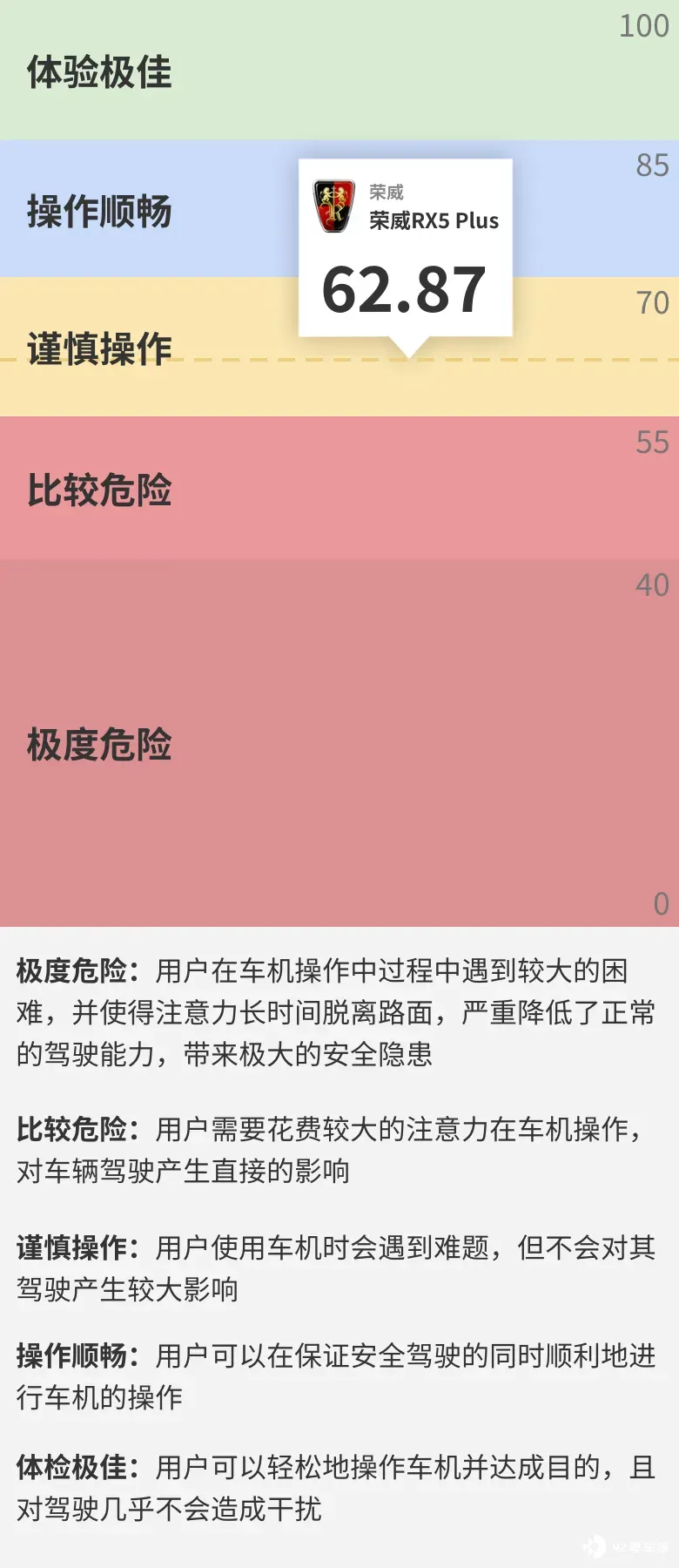
测评标准
交互方式上选择语音交互、触屏交互、方向盘物理按键交互(包括按键和拨杆)。
测评对象是影响驾驶的三大指标:车机单次扫视时长、车机总扫视时长、车机操作完成时长,将每个指标测得的数据进行数学拟合后,得到具体分数。
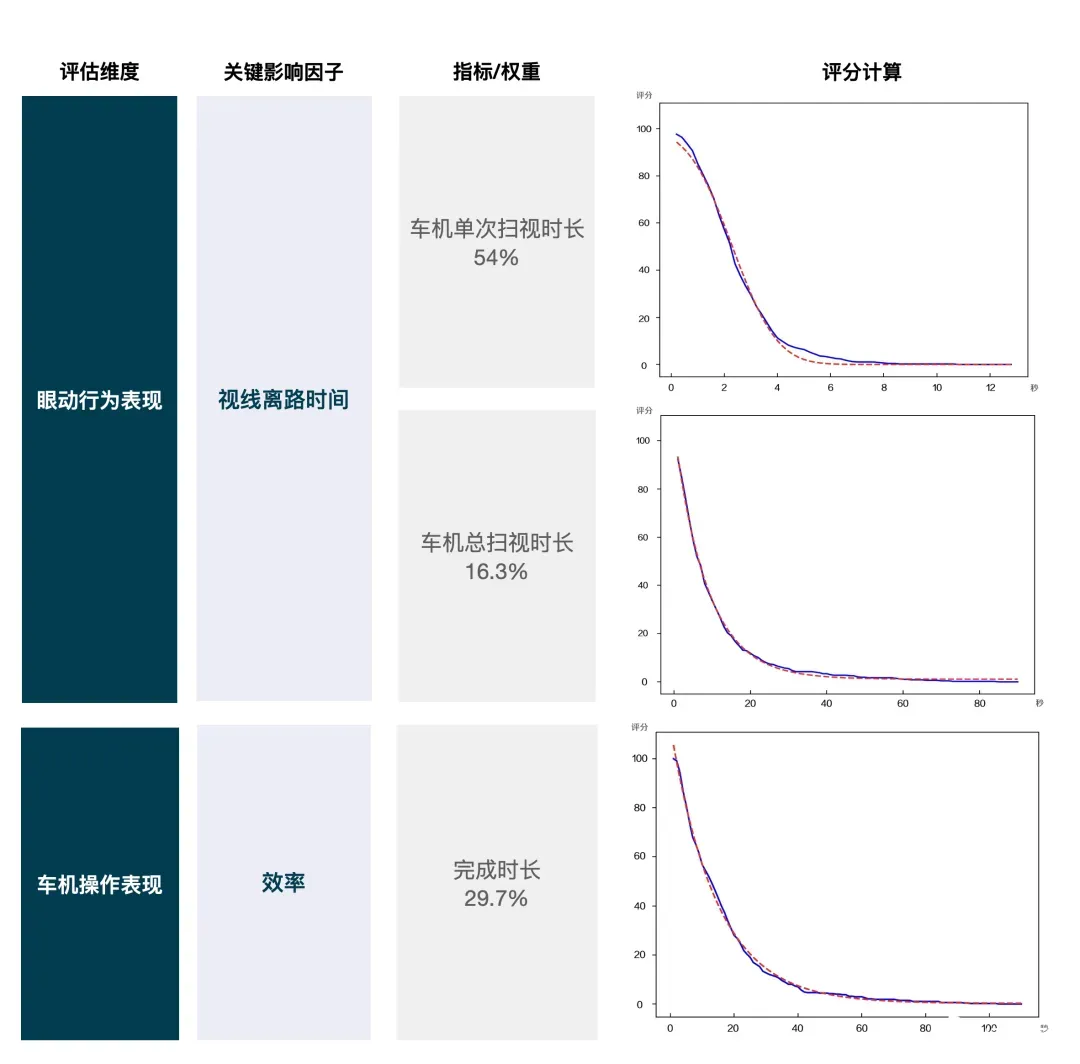
为了确保打分的公平性,对开车时常用的五大场景、20 项典型任务进行测评,每项任务取样不同的主导交互方式。
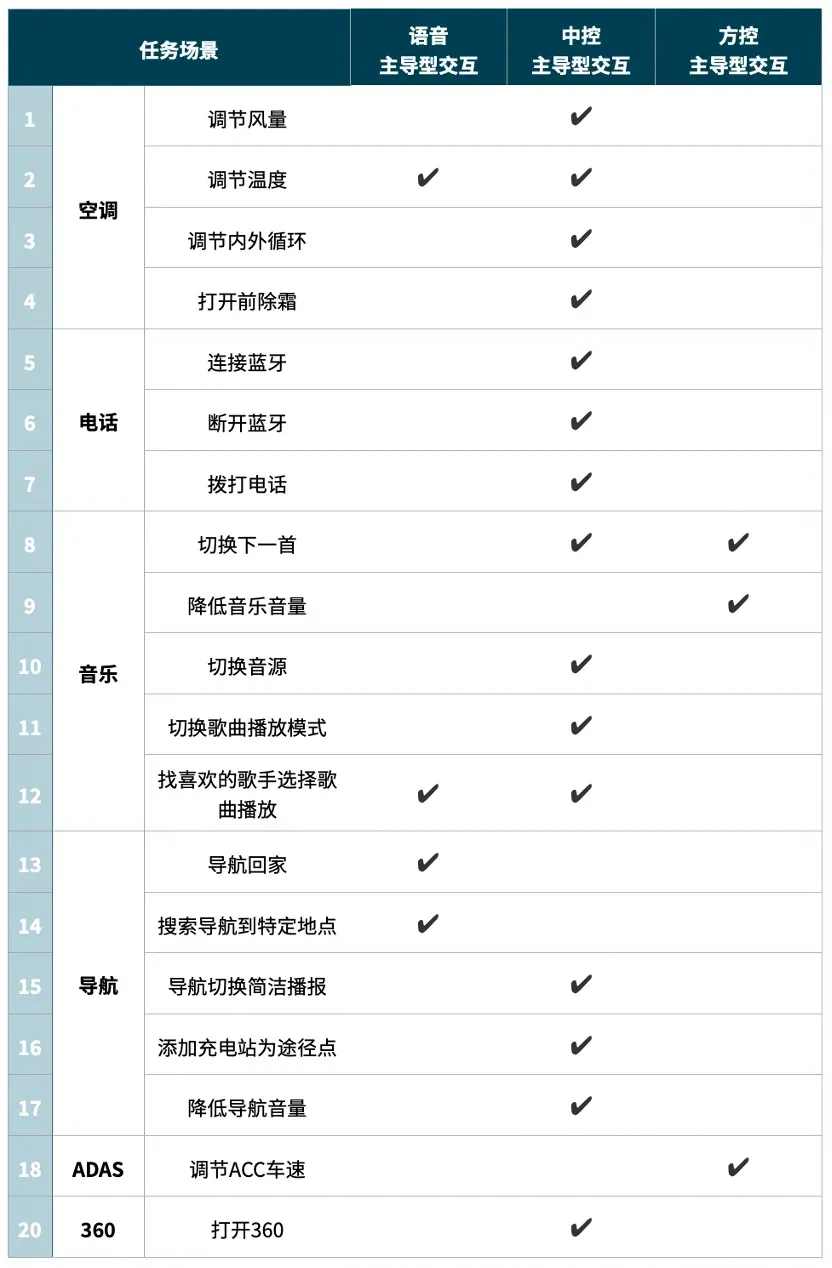
测评详情
我们来看一下语音、中控、方控三种交互方式和 19 项任务的具体分数。
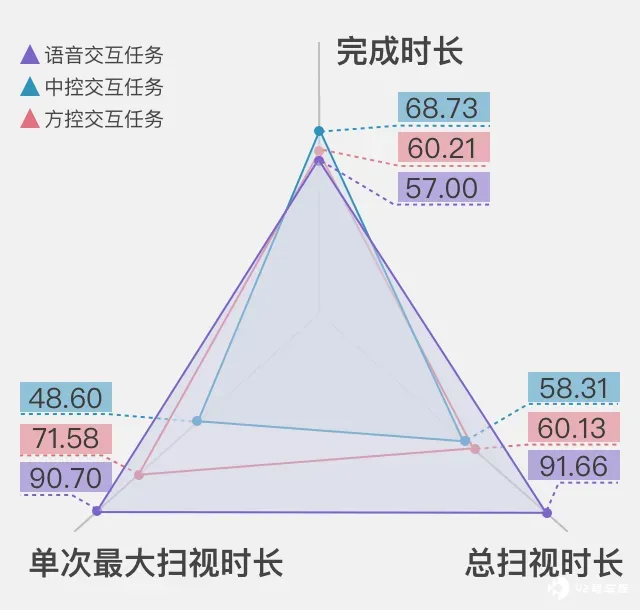
语音交互:81.08 分 — 操作顺畅
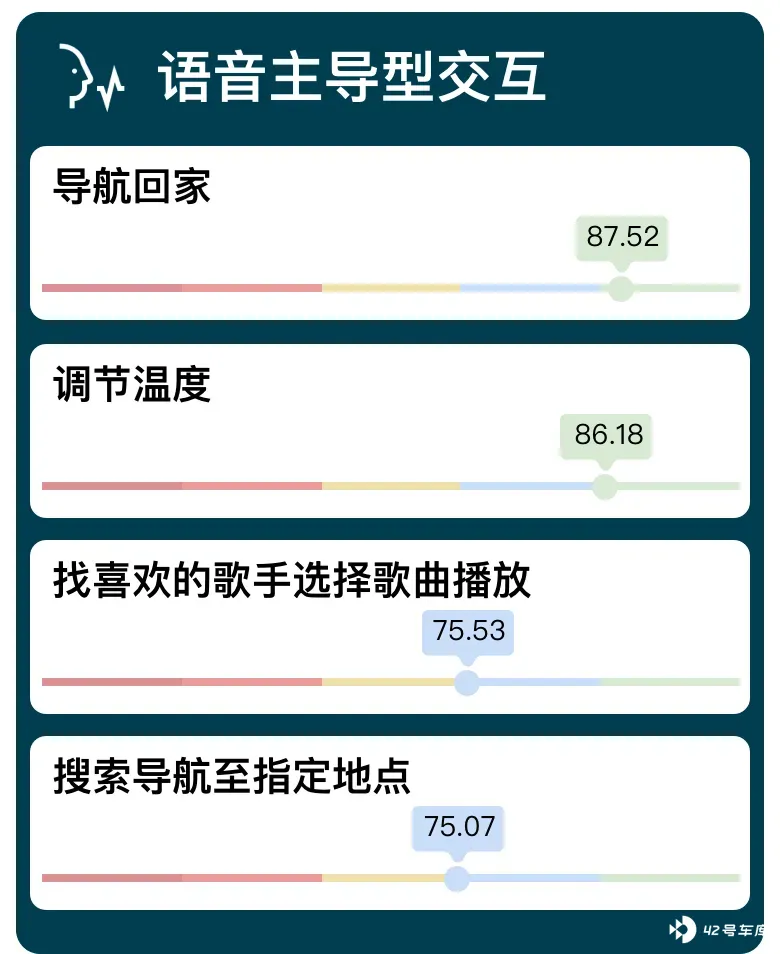
在常用的任务场景中,语音交互控制了 4 个任务,导航回家、调节温度、寻找喜欢的歌手选择歌曲播放、搜索导航目的地。4 个任务皆在操作顺畅水平或者以上,其中 2 个任务(调节温度 & 导航回家)在体验极佳水平(85 分以上)。
语音交互任务各评估指标的表现情况如下:
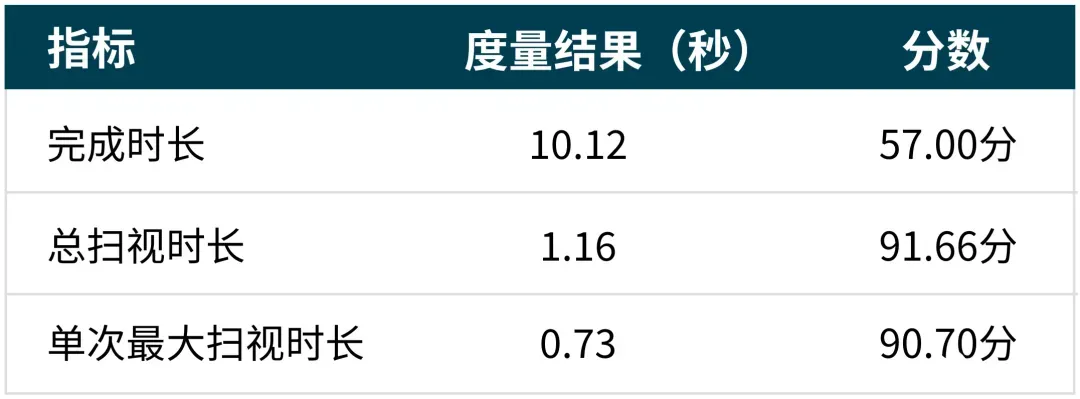
荣威 RX5 PLUS 采用了支持 90s 连续交互的全双工语音系统,支持免唤醒、连续交互、自动纠错、上下文理解等功能。在执行基本功能的时候,TTS 语速不慢,没有常见的拖音现象,反馈也及时。
这点从语音交互的「扫视时长」指标能看出来,语音清晰,反馈及时,以至于用户不需要过多的看向屏幕。
中控交互:55.09 分 — 谨慎操作
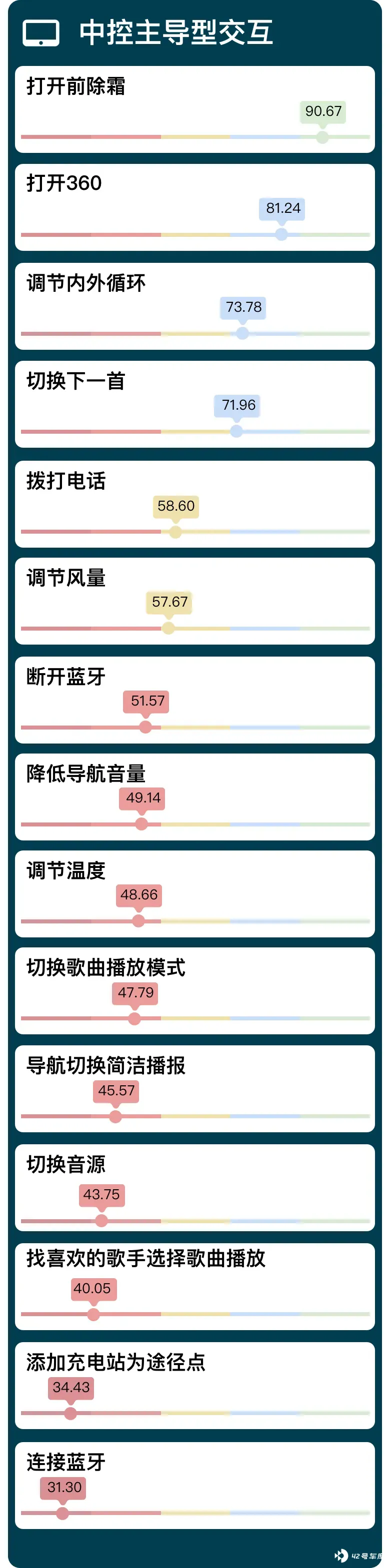
常用任务中,有 15 项任务主要通过中控触屏交互完成,从测试结果来看,中控任务表现较差,仅有 4 项达到「操作顺畅」以上水平;大部分任务都处在「比较危险」水平;2 项需要用户仔细浏览和判断的复杂任务(添加充电站为途径点、连接蓝牙)处在「极度危险」水平(40 分以下)。
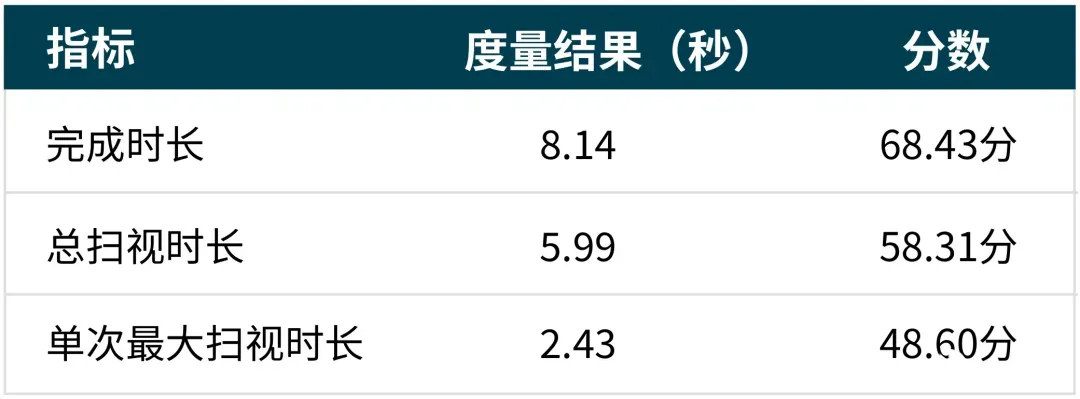
从综合指标能看出,中控交互的总扫视时长和单次最大扫视时长明显大于另外两种交互方式,分数偏低。
我们以两个典型任务为例,看看是什么影响了中控交互的表现。
任务一:用中控再次连接蓝牙(非首次连接):31.30 分 - 极度危险
通常情况下,上车后手机与座舱的蓝牙可以自动连接。不过在驾驶时,难免遇到需要断开蓝牙接打电话,或者断开主驾手机蓝牙、连接副驾的手机蓝牙等情况,因此,用中控再次连接蓝牙这个小众场景,也是我们测试的场景之一。
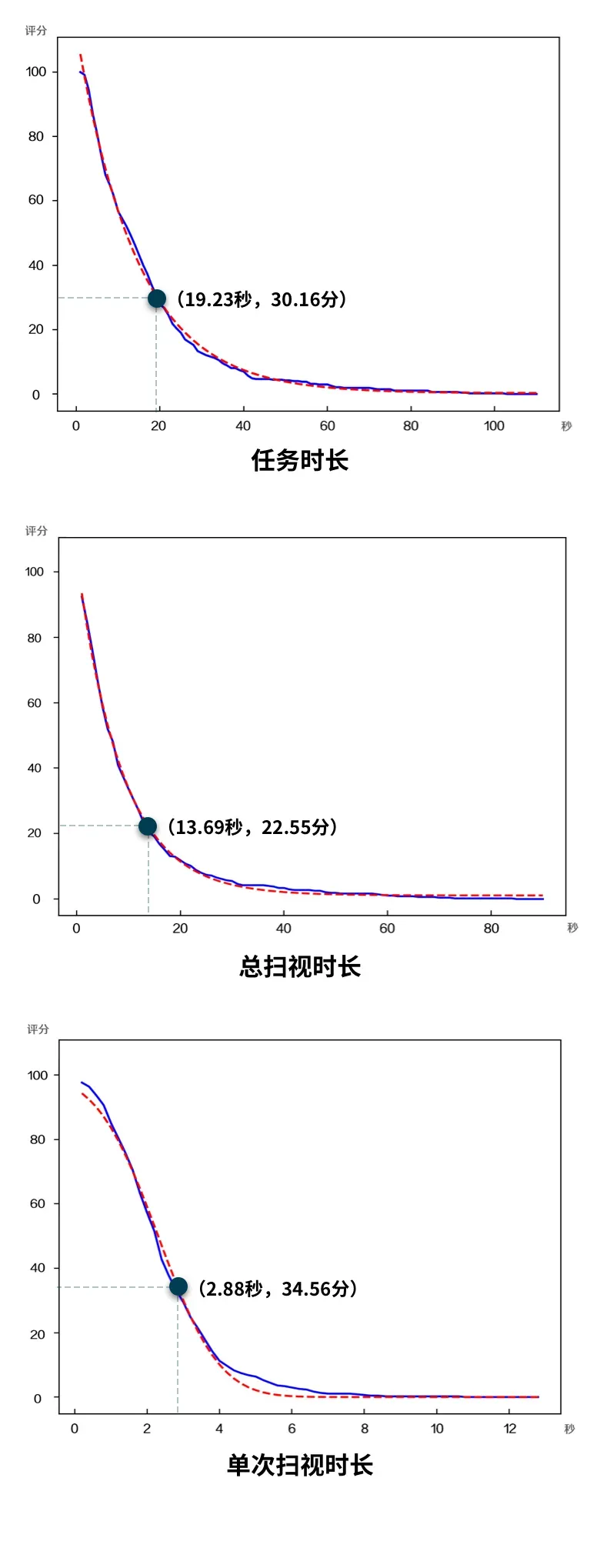
问题一:任务路径长、步骤多
用中控再次连接蓝牙,需要经过「点击应用入口图标」—「点击全部应用」—「点击设置图标」—「点击蓝牙设置」—「打开蓝牙」—「点击连接」,共 6 步才能完成任务。
任务路径过长,且图标较小,需要操作者多次扫视屏幕,来确认按键位置,视线离开路面的时间长。
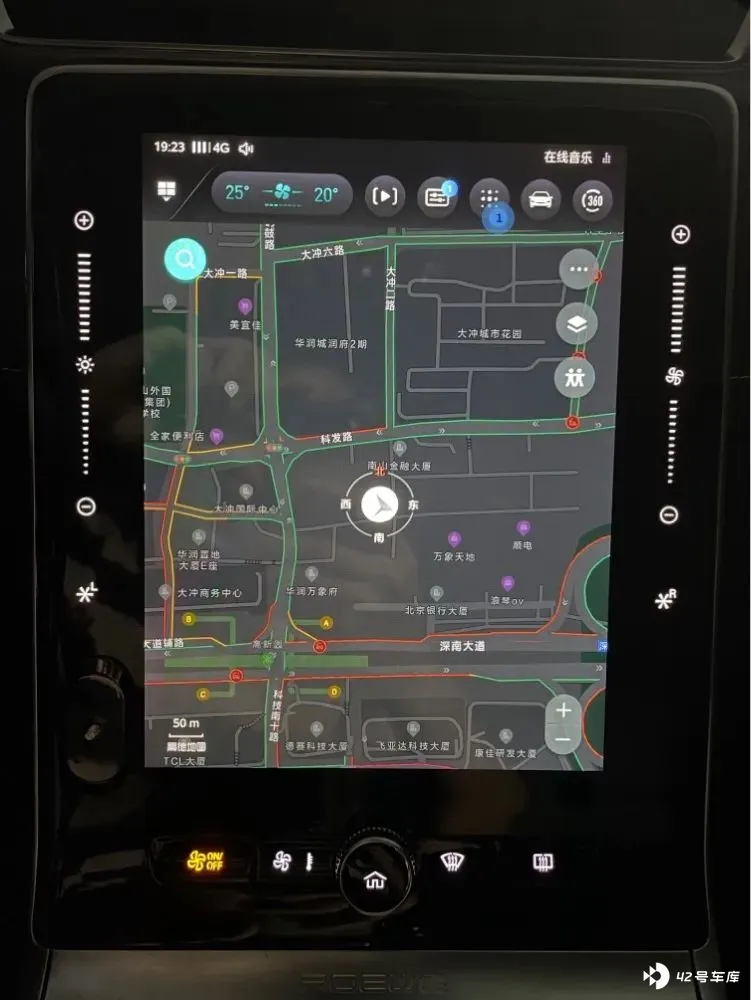
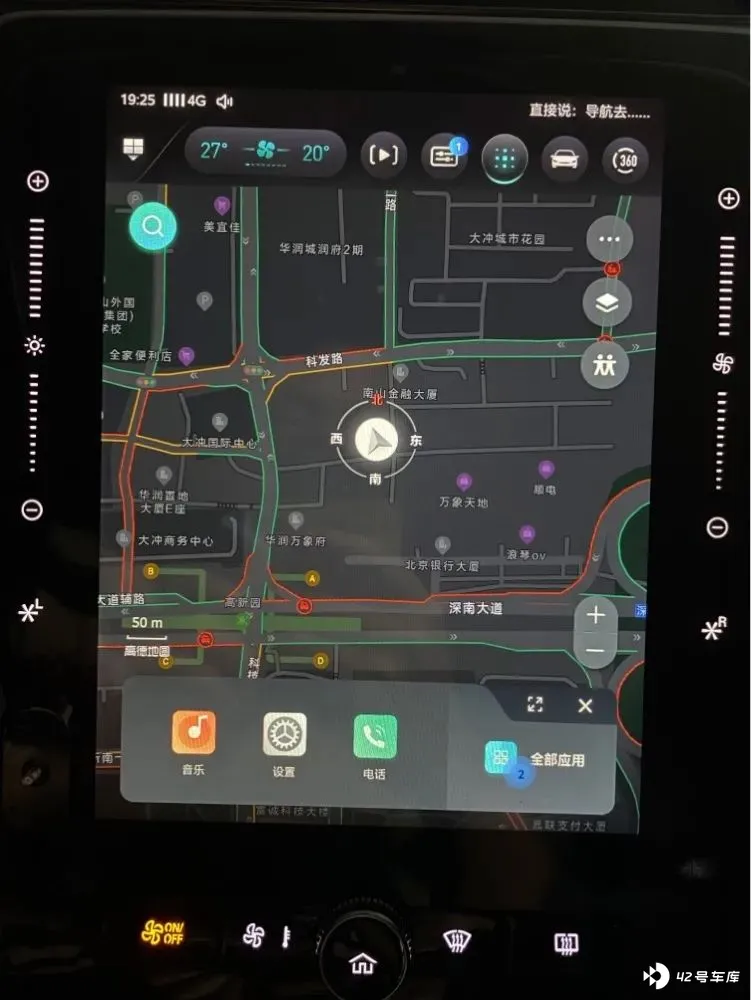
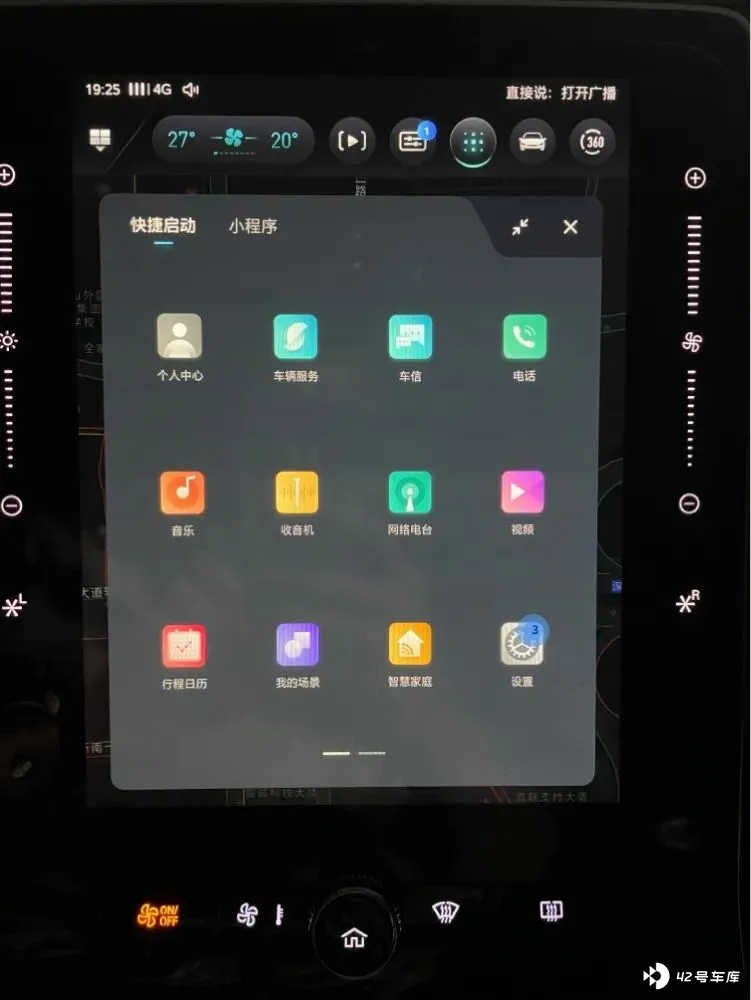
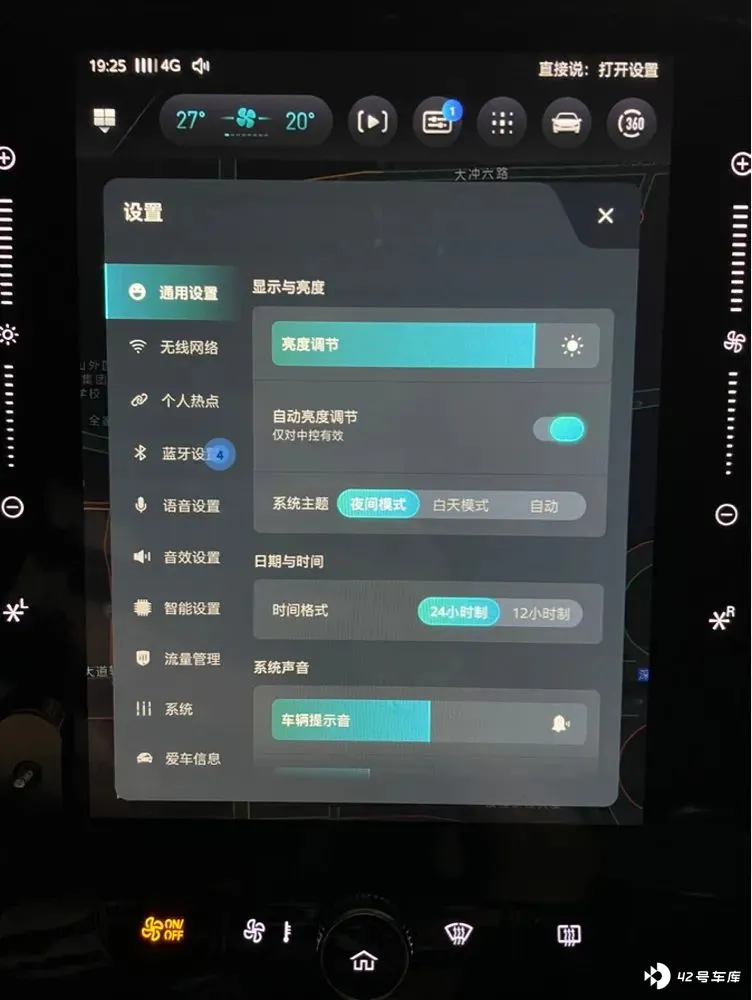
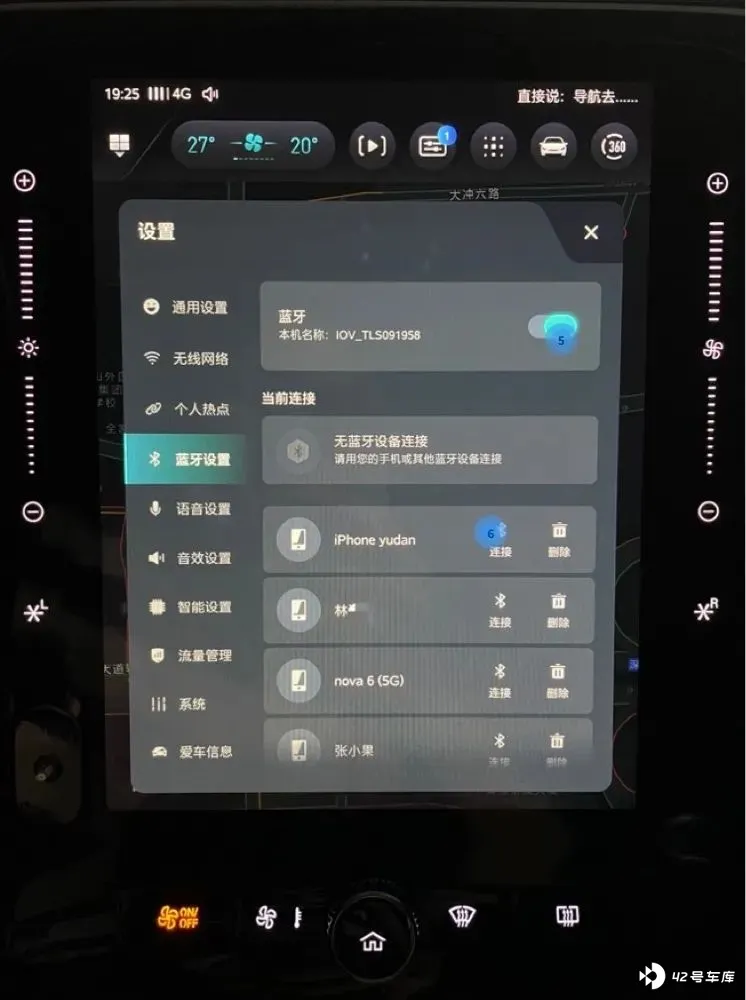
问题二:应用入口位置不易观察
在 「任务路径长」 的问题时,可能会有疑问:为什么要从 「全部应用」 入口一步一步进入,而不选择快捷键?
来看一下这款车机系统的快捷键设置。为了方便用户在使用导航功能的同时操作应用,在导航页面下方设置了操作入口:左侧三个快捷键,右侧一个 「全部应用」入口。
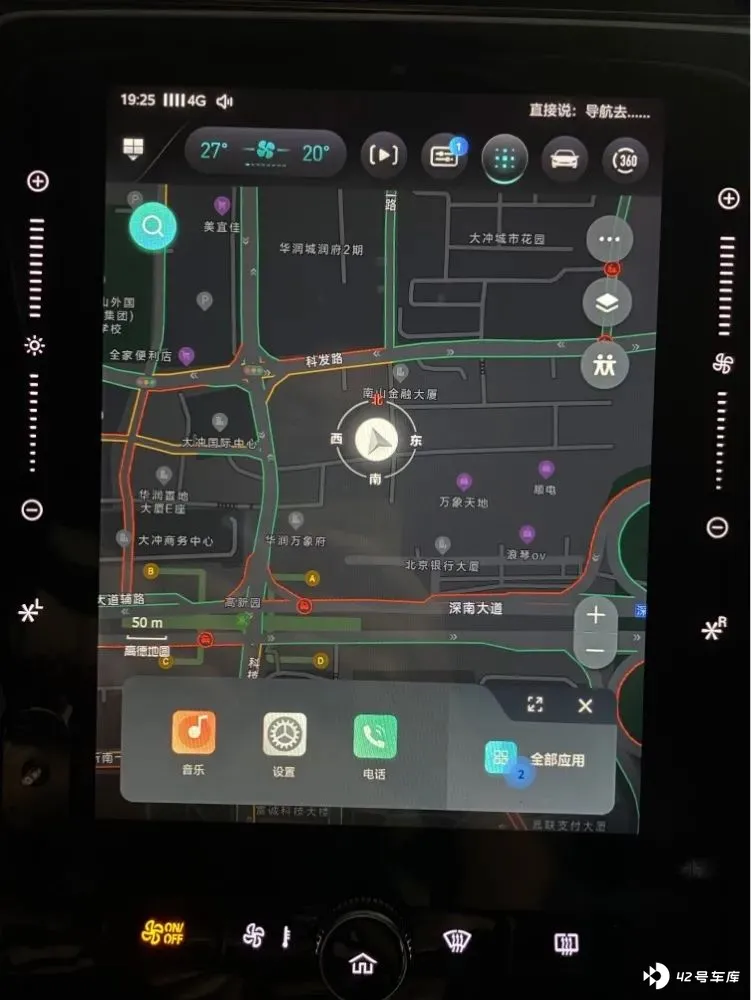
三个快捷键是动态快捷键,显示用户最近使用的三个功能。这种动态的图标,无法让用户在开车时凭记忆操作,必须扫视屏幕、确认图标功能。
如下图所示,座舱中蓝色区域(竖屏屏幕上方),是适合观察区域;绿色区域(竖屏屏幕左侧中部和下部)是适合操作区域。这意味着,车机系统中,需要用户查看、确认的图标,尽量安排在竖屏左上方,易于观察;而位置稳定、不需要低头确认位置的图标,可以安排在屏幕左侧中部和下部,易于操作。

这款车机的快捷键属于动态图标,需要观察后再操作,却位于屏幕左下方,正好设置在了适合操作、但不适合观察的区域。
比之下,点击 「全部应用」,进入功能主界面的操作虽然步骤多,但页面各功能的位置相对稳定,反而成了更多用户的选择。
问题三:弹窗遮挡信息
连接蓝牙后,屏幕会弹出文字弹窗,遮挡住了蓝牙连接的状态。操作者需要扫视屏幕,等待弹窗消失后,才能确认是否连接成功。
另外,蓝牙连接成功后,只有图标变化,没有其他反馈,也需要操作者视线离开路面,看向屏幕来自己确认。
问题四:操作系统反馈缓慢
测试过程中,操作者点击「蓝牙开关按键」和「连接按键」后,系统没有马上变更状态,反馈慢。这会造成操作者误以为自己没有点击成功,进而多次重复点击屏幕的情况。
任务二:用中控降低导航音量:49.14 分 - 比较危险
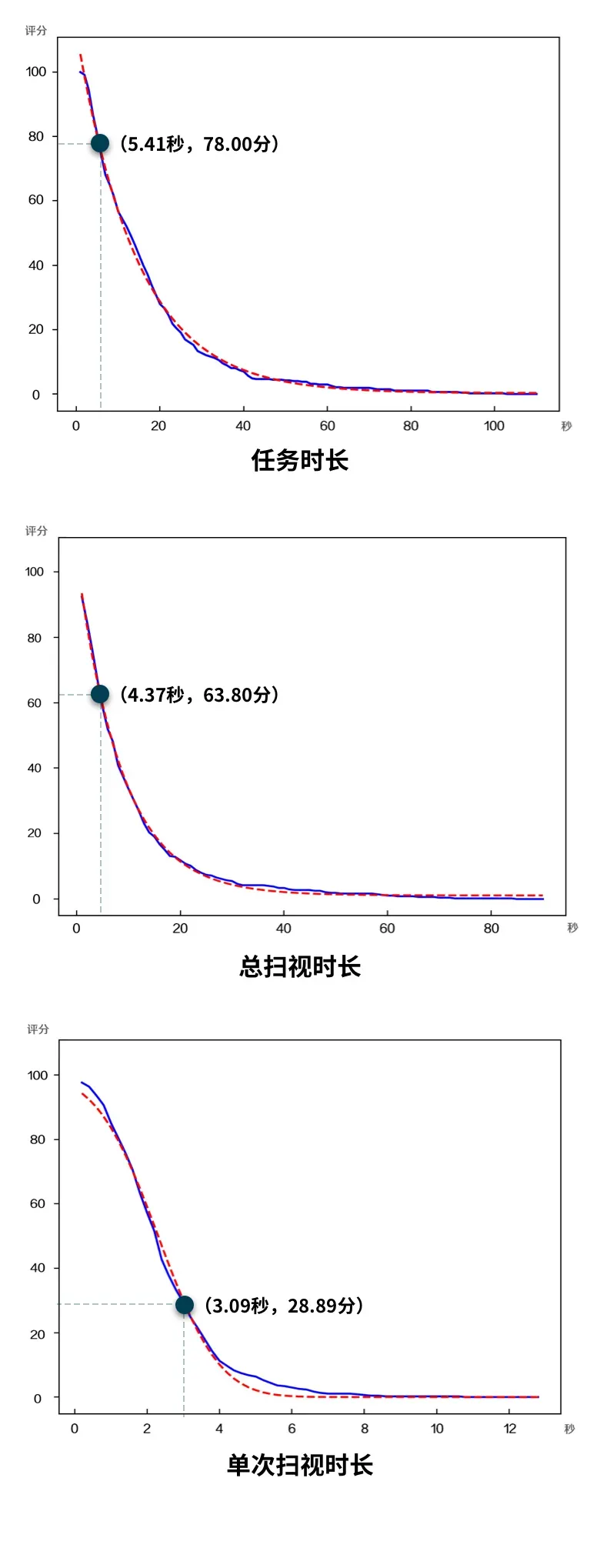
问题一:长按操作容易被误识别为连续点击
在测试中,长按某个功能键,或者点击按键后离开稍慢些,都会被系统识别为连续点击。例如,点击导航的「设置」功能,若手指没有快速离开,系统会判断为连续点击,在弹出的下一个页面中直接选中同一位置的「高速优先」选项。
这一点在歌曲播放时更明显,切下一首歌时会连续切换多首歌曲。
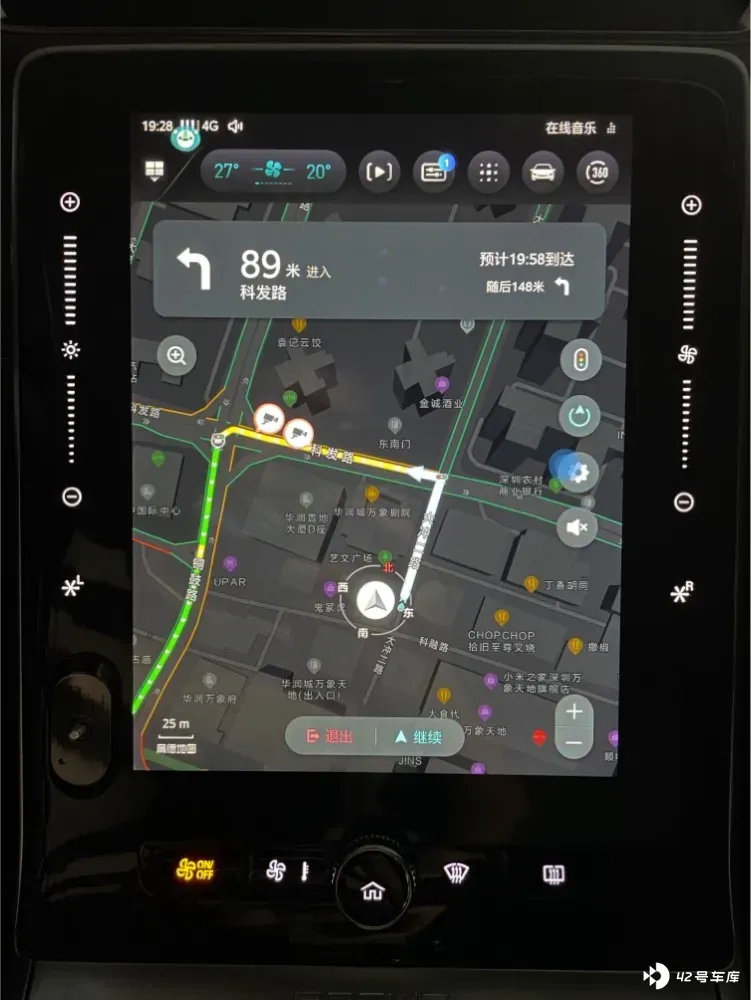
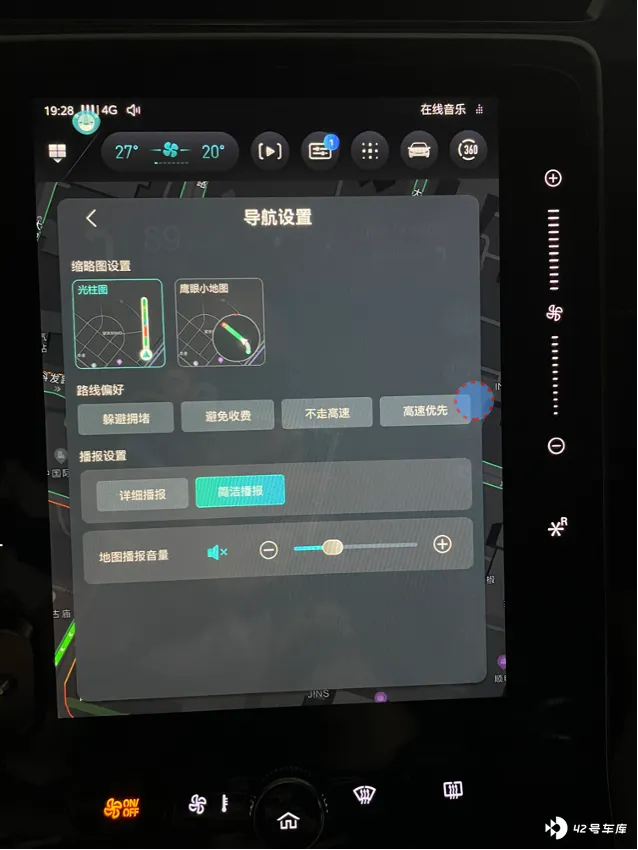
问题二:操作控件偏小
调整音量的滑块及加号减号按钮都较小。为了按准位置,需要驾驶员多次看向屏幕,确认按键位置,在驾驶时占用视觉资源较多。

问题三:滑动导航音量条,有时会出现 bug,音量条左右晃动无法调节。
上边两个场景中出现的问题并不是个例,在中控交互的其他典型任务中,会不同程度的出现了任务路径过长、系统反馈时间慢、页面图标偏小等问题。
比如,在「导航添加充电桩」等任务中,点击附近充电站后,会出现 10 秒的加载时间,选择充电站后,也需要等待约 4 秒。这既影响了任务完成时间,也迫使驾驶员在等待加载时多次扫视屏幕,进而导致中控交互的整体分数偏低。
也许是知道自家中控的任务路径太长,荣威 RX5 PLUS 专门在中控屏幕的左右两侧设置了虚拟按键 —— 两个滑动控制条和两个快捷键 L (left)/R (right)。
左侧滑动条用来调节屏幕亮度,右侧调节空调风量;两个自定义快捷键,L 用于设置主驾常用的车辆服务 / 通讯 / 个人中心 / 设置等功能;R 则用于音乐、视频、收音机等娱乐化功能。这在一定程度上能缓解上边任务中操作路径太长的问题。
方控交互:77.52— 操作顺畅
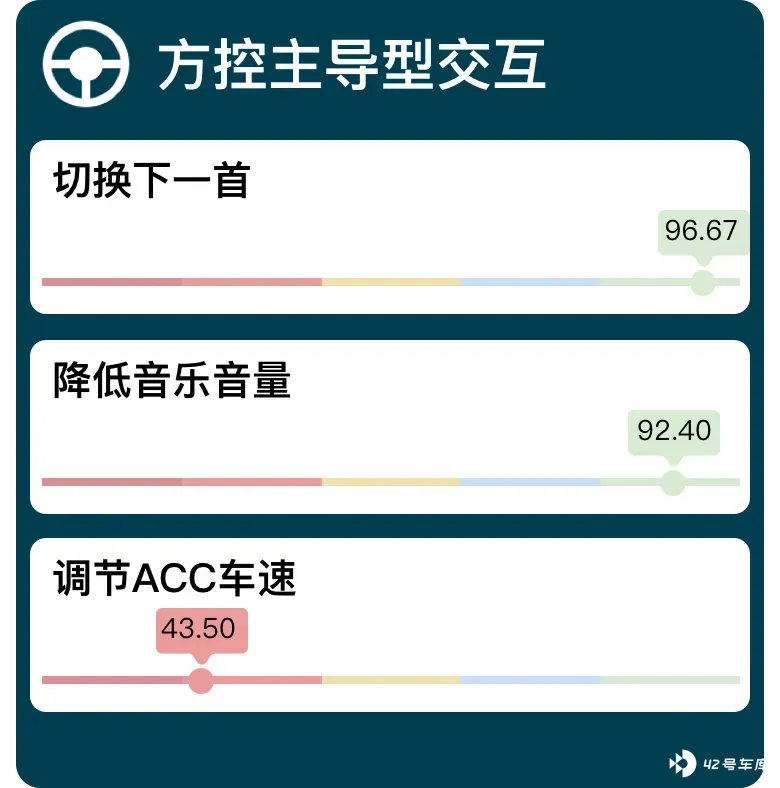
驾驶常用的任务中,有 3 项由方控交互主导。对于可以「一键直达」的基础任务,方控交互表现很好(90 分以上),基本可以不影响开车视线,能做到「盲操」。不过,对于需要配合其他渠道的复杂任务(如调节 ACC 车速),则处于比较危险的水平。
具体体现,在调节 ACC 车速时,拨动拨杆后速度变化缓慢,需要持续上拨拨杆来调速。这导致驾驶员需要不断扫视仪表盘车速,来确保调节车速准确。
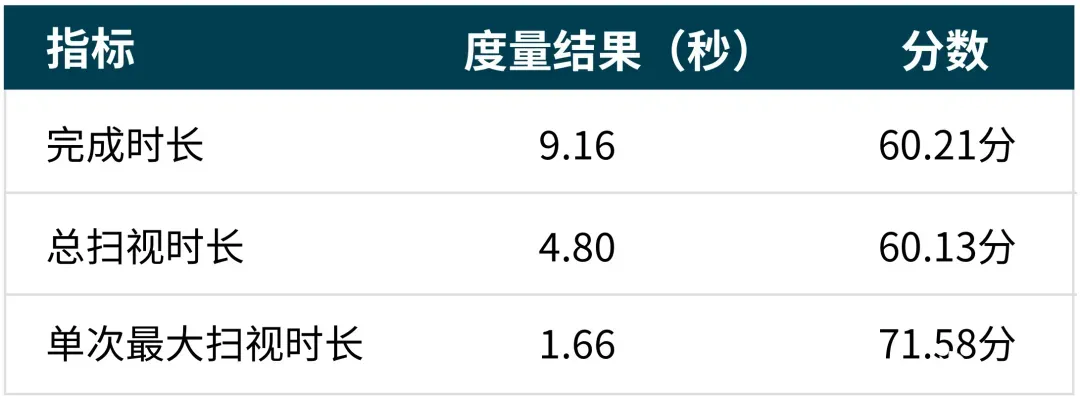
最后
通过可用性的量化测评,可以看出荣威 RX5 PLUS 这套座舱系统在语音交互上表现优越,TTS 不拖音,任务反馈清晰,语音交互的结束机制利落,高效的语音交互对驾驶的影响最小。
在中控交互方面,显然还有不小的进步空间。中控任务路径过长、反馈慢、图标过小等问题,使得驾驶员在开车操作上不得不多次看向屏幕,来确认操作和等待反馈。这不仅导致中控交互分数偏低,也拉低了荣威 RX5 PLUS HMI 的整体分数。
中控屏幕虽然设置了自定义虚拟按键,缩短了常用功能的操作路径,这在一定程度上能弥补不足,但是只能解决一两个任务场景的问题,要进一步提升中控交互的表现,还要从根本入手。
这期的测评也间接回答了上期理想 ONE 测评遗留的问题:物理按键一定好用么?从荣威 RX5 PLUS 方向盘拨杆调节 ACC 车速的结果来看,物理按键虽然用起来顺手,但要做到真正的做到「一键直达」,需要及时给驾驶员反馈,解放驾驶员的眼睛。